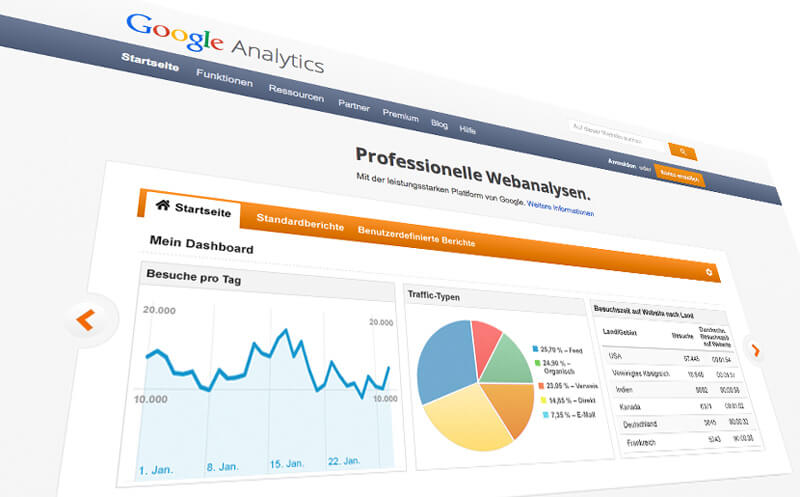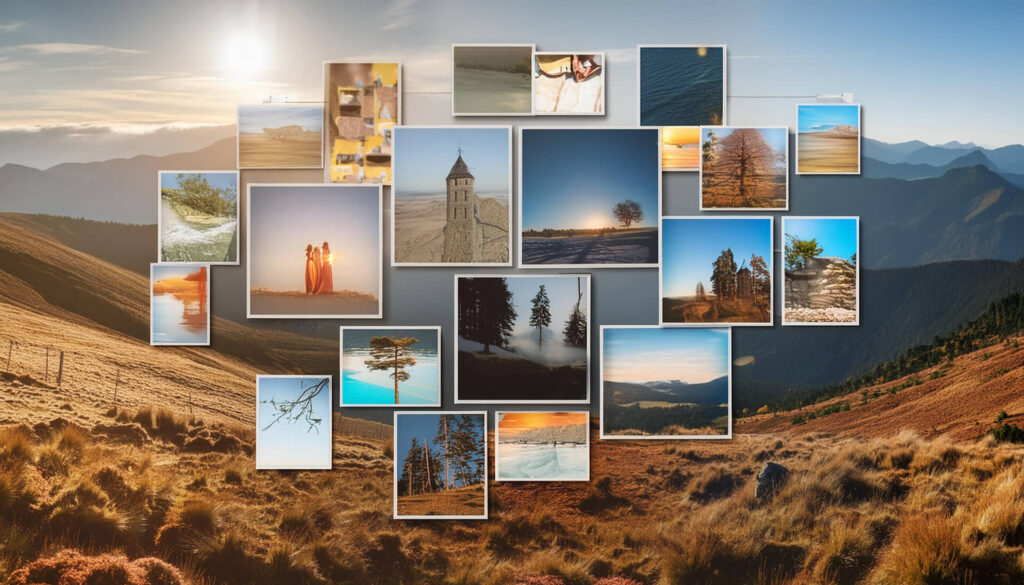Google Analytics bietet Ihnen Einblicke in das Nutzerverhalten, zeigt Ihnen, wie Besucher auf Ihre Seite gelangen, welche Seiten sie am meisten interessieren und wo sie möglicherweise abspringen. Diese Daten sind unverzichtbar, um die Benutzerfreundlichkeit und Effektivität Ihrer Website zu verbessern. Mit Google Analytics 360 erhalten Sie zudem erweiterte Funktionen wie die Echtzeitanalyse, die Integration mit anderen Google-Diensten und die detaillierte Messung verschiedener Ereignisse und Interaktionen auf Ihrer Website und in Ihren Apps. Doch der wahre Nutzen entfaltet sich erst, wenn Google Analytics korrekt in Ihre WordPress-Website integriert ist.
Die Integration von Google Analytics in WordPress mag auf den ersten Blick kompliziert erscheinen, ist jedoch ein wesentlicher Schritt, um datengesteuerte Entscheidungen zu treffen. Durch die Einbindung des Tools erhalten Sie nicht nur einen detaillierten Überblick über die Performance Ihrer Website, sondern auch wertvolle Hinweise darauf, wie Sie Ihre Inhalte und Marketingstrategien optimieren können. Ohne diese Integration bleibt das volle Potenzial von Google Analytics ungenutzt, und Sie verpassen die Chance, wertvolle Erkenntnisse über Ihre Zielgruppe zu gewinnen.
„Ohne Daten bist du nur eine weitere Person mit einer Meinung.“ – W. Edwards Deming
Ein weiterer Vorteil der Integration von Google Analytics in Ihre WordPress-Website ist die Möglichkeit, Ziele zu definieren und den Erfolg Ihrer Kampagnen zu messen. Ob es darum geht, die Anzahl der Newsletter-Anmeldungen zu erhöhen, mehr Produkte zu verkaufen oder einfach die Verweildauer auf Ihrer Seite zu steigern – Google Analytics liefert Ihnen die nötigen Daten, um Ihre Ziele zu erreichen und Ihre Strategien anzupassen.
Durch die nahtlose Integration von Google Analytics in WordPress können Sie zudem von zahlreichen Plugins profitieren, die den Prozess vereinfachen und Ihnen ermöglichen, ohne tiefgehende technische Kenntnisse das Beste aus dem Tool herauszuholen. Diese Plugins bieten benutzerfreundliche Oberflächen und Automatisierungen, die den Installationsprozess erleichtern und Ihnen helfen, sich auf das Wesentliche zu konzentrieren: die Verbesserung Ihrer Website und das Wachstum Ihres Online-Geschäfts.
Die folgenden Abschnitte dieses Artikels werden Ihnen Schritt für Schritt zeigen, wie Sie Google Analytics in Ihre WordPress-Website einbinden können, welche Tools und Plugins dafür am besten geeignet sind und wie Sie die gewonnenen Daten effektiv nutzen, um Ihre Online-Strategie zu optimieren. Tauchen wir ein in die Welt der Datenanalyse und entdecken Sie die Möglichkeiten, die Google Analytics für Ihre Website bietet.
Voraussetzungen für die Einbettung Google Analytics
Bevor wir in die technischen Details der Integration von Google Analytics in eine WordPress-Website eintauchen, ist es wichtig, einige grundlegende Voraussetzungen zu klären. Ein reibungsloser Ablauf und präzise Datenanalysen setzen voraus, dass bestimmte Vorbereitungen getroffen werden. Die Nutzung von Analytics-Daten ist entscheidend, um das Nutzungsverhalten zu verstehen und fundierte Entscheidungen zu treffen.
Google Analytics-Konto erstellen
Der erste Schritt auf dem Weg zur umfassenden Datenanalyse besteht darin, ein Google Analytics (GA)-Konto zu erstellen. Dies ist der Dreh- und Angelpunkt, um die Bewegungen und Aktivitäten auf Ihrer Website zu verfolgen. Besuchen Sie die Google Analytics-Website und registrieren Sie sich mit Ihrem bestehenden Google-Konto oder erstellen Sie ein neues. Nach der Registrierung können Sie eine neue Property für Ihre WordPress-Website anlegen. Dabei werden Sie durch einige grundlegende Einstellungen geführt, wie das Festlegen der Website-URL und der Zeitzone. Dies bildet die Grundlage für alle nachfolgenden Analysen.
„Es ist viel einfacher, dein Geschäft zu verdoppeln, indem du deine Conversion-Rate verdoppelst, als deinen Traffic zu verdoppeln.“ – Jeff Eisenberg
Zugang zur WordPress-Website
Um Google Analytics erfolgreich in Ihre WordPress-Website zu integrieren, benötigen Sie Administratorzugriff auf Ihre Website. Nur mit diesen Rechten können Sie den erforderlichen Tracking-Code hinzufügen oder Plugins installieren. Stellen Sie sicher, dass Sie sich in Ihrem WordPress-Dashboard einloggen können und Zugriff auf die Bearbeitungsfunktionen haben. Sollten Sie sich nicht sicher sein, ob Sie über die notwendigen Rechte verfügen, kontaktieren Sie die Person, die Ihre Website verwaltet. Nutzen Sie auch die Google Analytics App, um wichtige Metriken zu überwachen und Echtzeitdaten abzurufen.
Grundlegende Kenntnisse in WordPress und Google Analytics
Ein gewisses Maß an Vertrautheit mit WordPress und Google Analytics ist äußerst hilfreich. Sie müssen in der Lage sein, sich im WordPress-Dashboard zu bewegen und grundlegende Einstellungen vorzunehmen. Dazu gehört das Einfügen von Code-Snippets in den Header oder die Installation und Konfiguration von Plugins. Auf der Seite von Google Analytics sollten Sie wissen, wie Sie Berichte abrufen und grundlegende Analysen durchführen. Keine Sorge, es sind keine tiefgehenden technischen Kenntnisse erforderlich, aber ein Grundverständnis beider Plattformen erleichtert den Prozess erheblich.
Vorbereitung des Tracking-Codes
Nach der Erstellung Ihres Google Analytics-Kontos und der Property für Ihre Website erhalten Sie eine eindeutige Tracking-ID. Diese ID ist essenziell, um die Verbindung zwischen Ihrer Website und Google Analytics herzustellen. Notieren Sie sich diese ID und halten Sie sie griffbereit. Sie werden sie in einem der nächsten Schritte in Ihre WordPress-Website integrieren.
„Gute Metriken sind wie gute Geschichten – sie haben Kontext, Beziehungen, klare Erklärungen und führen zu Erkenntnissen und Diskussionen.“ – Avinash Kaushik
Auswahl des richtigen Plugins
WordPress bietet eine Vielzahl von Plugins, die die Integration von Google Analytics erleichtern. Beliebte Optionen sind MonsterInsights und Google Site Kit. Diese Plugins sind besonders nützlich, da sie den Prozess der Integration automatisieren und zusätzliche Funktionen bieten, wie z.B. das Anzeigen von Analysedaten direkt im WordPress-Dashboard. Informieren Sie sich im Vorfeld über die verschiedenen Plugins und wählen Sie dasjenige, das am besten zu Ihren Anforderungen passt.
Durch die Erfüllung dieser Voraussetzungen legen Sie das Fundament für eine erfolgreiche Implementierung von Google Analytics in Ihre WordPress-Website. Dies ermöglicht es Ihnen, wertvolle Einblicke in das Verhalten Ihrer Website-Besucher zu gewinnen und fundierte Entscheidungen zur Optimierung Ihrer Online-Präsenz zu treffen.
Schritt-für-Schritt-Anleitung zur Integration von Google Analytics
Die Integration von Google Analytics in eine WordPress-Website mag wie eine technische Herausforderung erscheinen, ist aber mit der richtigen Anleitung leicht zu bewältigen. In diesem Abschnitt führen wir Sie durch den gesamten Prozess, von der Erstellung eines Google Analytics-Kontos bis zur Integration in Ihre WordPress-Website. Folgen Sie diesen Schritten, um wertvolle Einblicke in das Nutzerverhalten auf Ihrer Website zu gewinnen.
3.1 Google Analytics Konto erstellen
Der erste Schritt: Besuchen Sie die Google Analytics-Website (analytics.google.com). Melden Sie sich mit Ihrem bestehenden Google-Konto an oder erstellen Sie ein neues. Sobald Sie eingeloggt sind, klicken Sie auf „Start for free“ oder „Start kostenlos“, um den Prozess zu beginnen.
Einrichten der neuen Property: Nachdem Sie sich angemeldet haben, müssen Sie eine neue Property für Ihre WordPress-Website anlegen. Dies umfasst die Eingabe grundlegender Informationen wie den Namen der Property, die Zeitzone und die Währung. Klicken Sie auf „Weiter“ und folgen Sie den Anweisungen, um die Property einzurichten.
Datenschutz und Einstellungen: Google Analytics wird Sie durch einige Einstellungen führen, die den Datenschutz betreffen. Achten Sie darauf, diese sorgfältig zu lesen und nach Ihren Bedürfnissen anzupassen. Sobald dies abgeschlossen ist, gelangen Sie zur Verwaltungsoberfläche Ihrer neuen Property.
3.2 Google Analytics Tracking-ID erhalten
Tracking-ID abrufen: Im Verwaltungsbereich Ihrer Property finden Sie die Tracking-ID, die Sie benötigen, um Ihre Website mit Google Analytics zu verknüpfen. Klicken Sie auf „Tracking-Informationen“ und dann auf „Tracking-Code“. Hier wird Ihre eindeutige Tracking-ID angezeigt, die mit „UA-“ beginnt.
Notieren und bereitstellen: Kopieren Sie diese Tracking-ID. Sie werden sie im nächsten Schritt benötigen, um sie in Ihre WordPress-Website einzubinden.
3.3 Google Analytics in WordPress einbinden
Nun, da Sie Ihre Tracking-ID haben, gibt es zwei Hauptmethoden, um Google Analytics in Ihre WordPress-Website zu integrieren und damit Ihre Websites zu überwachen und zu analysieren: die manuelle Einbindung des Tracking-Codes oder die Nutzung eines Plugins. Beide Methoden haben ihre Vorteile und sind relativ einfach umzusetzen.
3.3.1 Manuelle Einbindung des Tracking-Codes
Schritt-für-Schritt-Anleitung:
- WordPress-Dashboard öffnen: Melden Sie sich bei Ihrem WordPress-Dashboard an.
- Theme-Editor öffnen: Navigieren Sie zu „Design“ > „Theme-Editor“. Wählen Sie das Theme aus, das Sie aktuell verwenden.
- Header-Datei bearbeiten: Suchen Sie in der rechten Seitenleiste nach der „header.php“-Datei und öffnen Sie sie. Diese Datei enthält den Header-Bereich Ihrer Website.
- Tracking-Code einfügen: Fügen Sie den kopierten Tracking-Code direkt vor dem schließenden
</head>-Tag ein. - Änderungen speichern: Klicken Sie auf „Datei aktualisieren“, um Ihre Änderungen zu speichern.
Diese Methode ist direkt und erfordert keine zusätzlichen Plugins. Sie hat jedoch den Nachteil, dass der Code bei einem Theme-Wechsel erneut eingefügt werden muss.
3.3.2 Einbindung über ein Plugin
Für eine einfachere und benutzerfreundlichere Integration empfehlen wir die Nutzung eines Plugins. Zwei der beliebtesten Plugins für Google Analytics sind MonsterInsights und Google Site Kit. Beide bieten umfangreiche Funktionen und eine einfache Konfiguration.
MonsterInsights:
- Plugin installieren: Gehen Sie zu „Plugins“ > „Installieren“ und suchen Sie nach „MonsterInsights“. Klicken Sie auf „Jetzt installieren“ und anschließend auf „Aktivieren“.
- Plugin einrichten: Nach der Aktivierung führt Sie MonsterInsights durch den Einrichtungsprozess. Klicken Sie auf „Launch the Wizard“ und folgen Sie den Anweisungen.
- Google-Konto verbinden: Melden Sie sich mit Ihrem Google-Konto an und wählen Sie die Property aus, die Sie zuvor erstellt haben.
- Tracking aktivieren: MonsterInsights fügt automatisch den Tracking-Code zu Ihrer Website hinzu und beginnt mit der Datenerfassung.
Google Site Kit:
- Plugin installieren: Gehen Sie zu „Plugins“ > „Installieren“ und suchen Sie nach „Google Site Kit“. Klicken Sie auf „Jetzt installieren“ und anschließend auf „Aktivieren“.
- Plugin einrichten: Nach der Aktivierung führt Sie Google Site Kit durch den Einrichtungsprozess. Klicken Sie auf „Start Setup“ und folgen Sie den Anweisungen.
- Google-Konto verbinden: Melden Sie sich mit Ihrem Google-Konto an und autorisieren Sie den Zugriff auf Ihre Google-Dienste.
- Tracking aktivieren: Google Site Kit fügt den Tracking-Code automatisch hinzu und bietet zudem eine übersichtliche Darstellung der Daten direkt in Ihrem WordPress-Dashboard.
Nach der Integration
Nach der erfolgreichen Integration von Google Analytics in Ihre WordPress-Website sollten Sie überprüfen, ob die Daten korrekt erfasst werden. Besuchen Sie die Google Analytics-Echtzeitberichte und stellen Sie sicher, dass die Besuche Ihrer Website angezeigt werden.
Durch die Kombination aus den richtigen Tools und den oben genannten Schritten können Sie sicherstellen, dass Ihre Website umfassend analysiert wird und Sie wertvolle Einblicke in das Verhalten Ihrer Besucher gewinnen.
Überprüfung der Installation
Nachdem Sie Google Analytics in Ihre WordPress-Website integriert haben, ist es essenziell, sicherzustellen, dass die Installation korrekt funktioniert und Daten erfasst werden. Diese Überprüfung garantiert, dass alle Schritte ordnungsgemäß durchgeführt wurden und Sie verlässliche Daten für Ihre Analysen erhalten. In diesem Abschnitt zeige ich Ihnen, wie Sie diese Überprüfung effizient durchführen können.
4.1 Echtzeit-Berichte prüfen
Ein erster und einfacher Schritt zur Überprüfung Ihrer Installation ist die Nutzung der Echtzeit-Berichte in Google Analytics. Diese Berichte zeigen Ihnen sofort, ob der Tracking-Code korrekt eingebunden wurde und Daten empfängt.
Schritte zur Überprüfung:
- Google Analytics aufrufen: Melden Sie sich bei Ihrem Google Analytics-Konto an und wählen Sie die entsprechende Property Ihrer WordPress-Website aus.
- Echtzeit-Berichte öffnen: Klicken Sie im linken Menü auf „Echtzeit“ und dann auf „Übersicht“.
- Website besuchen: Öffnen Sie Ihre WordPress-Website in einem neuen Tab oder Fenster. Navigieren Sie durch verschiedene Seiten Ihrer Website, um Aktivitäten zu erzeugen.
- Aktivität überwachen: Wechseln Sie zurück zu den Echtzeit-Berichten in Google Analytics. Sie sollten in der Lage sein, Ihre Besuche und Aktivitäten in Echtzeit zu sehen. Dies bestätigt, dass der Tracking-Code ordnungsgemäß funktioniert.
Wenn Sie Ihre Besuche in den Echtzeit-Berichten sehen können, bedeutet dies, dass die Grundkonfiguration erfolgreich war. Sollten keine Daten angezeigt werden, überprüfen Sie den korrekten Einbau des Tracking-Codes oder die Konfiguration des verwendeten Plugins.
4.2 Google Tag Assistant verwenden
Ein weiteres hilfreiches Werkzeug zur Überprüfung der Installation ist der Google Tag Assistant. Dieses Browser-Add-On von Google ermöglicht eine detaillierte Analyse und Fehlersuche Ihrer Tracking-Codes.
Schritte zur Nutzung des Google Tag Assistant:
- Google Tag Assistant installieren: Gehen Sie zu der Google Tag Assistant-Seite und installieren Sie das Add-On für Ihren Browser.
- Tag Assistant aktivieren: Öffnen Sie den Tag Assistant, indem Sie auf das entsprechende Symbol in Ihrer Browserleiste klicken. Klicken Sie auf „Enable“ (Aktivieren).
- Website besuchen: Besuchen Sie Ihre WordPress-Website, während der Tag Assistant aktiviert ist. Navigieren Sie durch verschiedene Seiten.
- Ergebnisse analysieren: Der Tag Assistant zeigt Ihnen eine Übersicht aller auf Ihrer Website implementierten Google Tags, einschließlich Google Analytics. Achten Sie auf mögliche Fehler oder Warnungen und beheben Sie diese entsprechend den Hinweisen des Tools.
Der Google Tag Assistant ist besonders nützlich, um sicherzustellen, dass alle Tags korrekt implementiert sind und keine Konflikte oder Fehler vorliegen. Er hilft auch dabei, mögliche Probleme schnell zu identifizieren und zu beheben.
Die Kombination aus Echtzeit-Berichten und dem Google Tag Assistant bietet somit eine robuste Methode zur Überprüfung der Google-Analytics-Installation auf Ihrer WordPress-Website. Diese Schritte helfen sicherzustellen, dass Sie genaue und verlässliche Daten für Ihre Analyse und Entscheidungsfindung erhalten. Eine erfolgreiche Überprüfung legt den Grundstein für die effektive Nutzung von Google Analytics und die Optimierung Ihrer Website basierend auf fundierten Daten.
Wichtige Berichte und Einstellungen in Google Analytics
Nach der erfolgreichen Integration von Google-Analytics in eine WordPress-Website ist es an der Zeit, sich mit den Berichten und Einstellungen vertraut zu machen, die Ihnen wertvolle Einblicke in das Verhalten Ihrer Besucher geben. Lassen Sie uns einen Blick auf die wesentlichen Berichte werfen, die jeder Website-Betreiber kennen sollte, und darauf, wie Sie Ziele und Ereignisse einrichten können, um spezifische Interaktionen zu messen.
5.1 Wichtige Berichte für Website-Betreiber
Echtzeit-Berichte: Diese Berichte bieten eine Momentaufnahme dessen, was gerade auf Ihrer Website passiert. Sie können sehen, wie viele Nutzer sich aktuell auf Ihrer Website befinden, welche Seiten sie besuchen, woher sie kommen und welche Aktionen sie durchführen. Dies ist besonders nützlich, um den unmittelbaren Erfolg von Marketingkampagnen oder neuen Inhalten zu überprüfen.
Zielgruppenberichte: Diese Berichte liefern detaillierte Informationen über die Besucher Ihrer Website. Sie erfahren mehr über demografische Daten wie Alter und Geschlecht, aber auch über geografische Herkunft, verwendete Geräte und Interessen. Diese Informationen helfen Ihnen, Ihre Zielgruppe besser zu verstehen und Ihre Inhalte entsprechend anzupassen.
Akquisitionsberichte: Hier erfahren Sie, wie Besucher auf Ihre Website gelangen. Diese Berichte sind in verschiedene Kanäle unterteilt, wie organische Suche, bezahlte Werbung, soziale Netzwerke, direkte Zugriffe und Referrals. So können Sie sehen, welche Marketingkanäle am effektivsten sind und wo Sie Ihre Ressourcen am besten einsetzen sollten.
Verhaltensberichte: Diese Berichte geben Aufschluss darüber, wie Besucher Ihre Website nutzen. Sie zeigen, welche Seiten am häufigsten besucht werden, wie lange die Nutzer auf Ihrer Website verweilen und welche Wege sie durch die verschiedenen Seiten nehmen. Dies hilft Ihnen, die Benutzererfahrung zu verbessern und potenzielle Probleme zu identifizieren.
Conversionsberichte: Diese Berichte sind entscheidend, um den Erfolg Ihrer Website zu messen. Sie zeigen Ihnen, ob die Besucher die gewünschten Aktionen durchführen, wie z. B. einen Kauf tätigen, sich für einen Newsletter anmelden oder ein Kontaktformular ausfüllen. Durch das Tracking von Conversions können Sie die Effektivität Ihrer Marketingmaßnahmen und den ROI besser bewerten.
5.2 Ziele und Ereignisse einrichten
Um spezifische Interaktionen auf Ihrer Website zu messen, ist das Einrichten von Zielen und Ereignissen in Google Analytics unerlässlich. Ziele helfen Ihnen dabei, wichtige Aktionen zu verfolgen, während Ereignisse detaillierte Daten über spezifische Interaktionen liefern.
Ziele einrichten:
- Zielvorlagen nutzen: Google Analytics bietet vordefinierte Zielvorlagen für gängige Aktionen wie Account-Erstellung, Kaufabschlüsse oder Newsletter-Anmeldungen. Diese Vorlagen erleichtern die Einrichtung und stellen sicher, dass Sie die wichtigsten Aktionen im Blick behalten.
- Benutzerdefinierte Ziele erstellen: Sie können auch eigene Ziele definieren, die genau auf Ihre Geschäftsziele zugeschnitten sind. Gehen Sie zu „Verwalten“ und wählen Sie die Property aus, für die Sie ein Ziel einrichten möchten. Klicken Sie auf „Ziele“ und dann auf „+ Neues Ziel“.
- Zieltyp wählen: Wählen Sie den Zieltyp aus, der am besten zu der Aktion passt, die Sie verfolgen möchten – Ziel, Dauer, Seiten/Bildschirme pro Sitzung oder Ereignis.
- Details eingeben: Geben Sie die spezifischen Details für Ihr Ziel ein, wie die URL der Zielseite, die Dauer der Sitzung oder die Anzahl der besuchten Seiten.
Ereignisse einrichten:
- Ereignis-Tracking-Code einfügen: Um Ereignisse zu verfolgen, müssen Sie den entsprechenden Tracking-Code auf Ihrer Website einfügen. Dieser Code wird ausgeführt, wenn die definierte Aktion stattfindet.
- Ereigniskategorien und Aktionen definieren: Definieren Sie die Kategorien, Aktionen und Labels, die Sie verfolgen möchten. Beispielsweise könnte eine Kategorie „Videos“ sein, die Aktion „Abspielen“ und das Label der Name des Videos.
- Google Tag Manager nutzen: Alternativ können Sie den Google Tag Manager verwenden, um Ereignisse ohne direkte Codebearbeitung zu verfolgen. Erstellen Sie im Tag Manager eine neue Tag-Konfiguration für Ihr Ereignis und definieren Sie die Trigger, die das Ereignis auslösen.
Durch das gezielte Einrichten von Zielen und Ereignissen können Sie detaillierte Einblicke in das Nutzerverhalten auf Ihrer Website gewinnen und die Effektivität Ihrer Maßnahmen kontinuierlich verbessern. Dies hilft Ihnen, fundierte Entscheidungen zu treffen und Ihre Online-Strategie optimal auszurichten.
Tipps zur Nutzung von Google Analytics
Google Analytics ist ein mächtiges Werkzeug, aber seine volle Kraft entfaltet es erst, wenn man es richtig nutzt. Hier sind einige Tipps, die Ihnen helfen, das Beste aus Google Analytics herauszuholen und Ihre Website-Performance kontinuierlich zu optimieren.
6.1 Regelmäßige Analyse der Daten
Der Schlüssel zur erfolgreichen Nutzung von Google Analytics liegt in der regelmäßigen Überprüfung der gesammelten Daten. Machen Sie es sich zur Gewohnheit, wöchentliche oder monatliche Analysen durchzuführen, um Trends und Muster zu erkennen.
Dashboard einrichten: Ein gut organisiertes Dashboard ist Ihr bester Freund. Erstellen Sie benutzerdefinierte Dashboards, die auf Ihre wichtigsten Kennzahlen und KPIs abgestimmt sind. So haben Sie stets den Überblick über die für Sie relevantesten Daten.
Automatisierte Berichte: Nutzen Sie die Möglichkeit, automatisierte Berichte zu erstellen, die Ihnen regelmäßig per E-Mail zugesendet werden. So bleiben Sie auch ohne ständige manuelle Abfragen auf dem Laufenden.
Zeitliche Vergleiche: Achten Sie darauf, Ihre Daten über verschiedene Zeiträume zu vergleichen. Dies hilft Ihnen, saisonale Schwankungen zu erkennen und langfristige Trends zu analysieren. Verwenden Sie dazu die Datumsvergleichsfunktion in Google Analytics.
Reaktionsschnelligkeit: Wenn Sie ungewöhnliche Aktivitäten oder plötzliche Veränderungen in Ihren Daten bemerken, reagieren Sie schnell. Diese können auf technische Probleme, erfolgreiche Kampagnen oder Veränderungen im Nutzerverhalten hinweisen.
6.2 Segmentierung und Filterung
Die Segmentierung und Filterung Ihrer Daten ermöglicht es Ihnen, tiefer in die Analyse einzutauchen und spezifische Nutzergruppen sowie deren Verhalten detailliert zu betrachten.
Benutzerdefinierte Segmente: Erstellen Sie benutzerdefinierte Segmente, um bestimmte Nutzergruppen zu analysieren. Beispielsweise können Sie Segmente für neue vs. wiederkehrende Besucher, mobile vs. Desktop-Nutzer oder Nutzer aus verschiedenen geografischen Regionen erstellen. Diese Segmentierung hilft Ihnen, gezielte Einblicke zu gewinnen und Ihre Marketingstrategien entsprechend anzupassen.
Demografische Daten: Nutzen Sie die demografischen Berichte, um mehr über die Altersgruppen, Geschlechter und Interessen Ihrer Besucher zu erfahren. Diese Informationen sind besonders nützlich, um Ihre Inhalte und Marketingmaßnahmen besser auf Ihre Zielgruppe abzustimmen.
Verhaltensmuster: Filtern Sie Ihre Daten nach bestimmten Verhaltensmustern, wie z.B. Nutzern, die eine bestimmte Anzahl von Seiten pro Sitzung besuchen oder eine bestimmte Verweildauer aufweisen. Diese Analysen können Ihnen helfen, Ihre Conversion-Raten zu verbessern und die Nutzererfahrung zu optimieren.
Traffic-Quellen: Analysieren Sie die Traffic-Quellen, um herauszufinden, welche Kanäle am effektivsten sind. Filtern Sie nach organischer Suche, bezahlter Suche, sozialen Netzwerken, direktem Traffic und Referrals, um zu sehen, welche Quellen die meisten und qualitativ hochwertigsten Besucher bringen.
6.3 Integration mit anderen Tools
Die Integration von Google Analytics mit anderen Tools kann Ihnen helfen, noch tiefere Einblicke zu gewinnen und Ihre Marketing- und SEO-Strategien weiter zu optimieren.
Google Search Console: Verbinden Sie Google Analytics mit der Google Search Console, um detaillierte Daten über die Leistung Ihrer Website in den Suchergebnissen zu erhalten. Sie können sehen, welche Suchanfragen Nutzer auf Ihre Website führen, wie hoch Ihre Klickrate (CTR) ist und wie Ihre durchschnittliche Position in den Suchergebnissen ist. Diese Informationen sind entscheidend, um Ihre SEO-Strategie zu verfeinern und Ihre Sichtbarkeit in den Suchmaschinen zu erhöhen.
Google Ads: Die Integration mit Google Ads ermöglicht es Ihnen, die Performance Ihrer bezahlten Kampagnen direkt in Google Analytics zu verfolgen. Sie können sehen, welche Keywords und Anzeigen die besten Ergebnisse erzielen, und Ihre Kampagnen entsprechend optimieren. Nutzen Sie die Berichte zu bezahlten Suchanfragen, um Einblicke in die Conversion-Raten und den Return on Investment (ROI) Ihrer Werbemaßnahmen zu erhalten.
CRM-Systeme: Verbinden Sie Google Analytics mit Ihrem CRM-System, um einen vollständigen Überblick über den Kundenlebenszyklus zu erhalten. Sie können sehen, wie sich Ihre Marketingmaßnahmen auf die Kundenbindung und den Umsatz auswirken, und Ihre Strategien entsprechend anpassen.
E-Commerce-Tracking: Wenn Sie einen Online-Shop betreiben, ist das E-Commerce-Tracking in Google Analytics unerlässlich. Sie können Verkäufe, durchschnittliche Bestellwerte, Conversion-Raten und vieles mehr verfolgen. Nutzen Sie diese Daten, um Ihre Produktseiten zu optimieren, Cross-Selling-Möglichkeiten zu identifizieren und Ihre Marketingkampagnen gezielt auf Ihre besten Kunden auszurichten.
Durch regelmäßige Datenanalysen, gezielte Segmentierung und die Integration von Google Analytics mit anderen Tools können Sie fundierte Entscheidungen treffen und Ihre Website kontinuierlich verbessern. Nutzen Sie diese Tipps, um das volle Potenzial von Google-Analytics in eine WordPress-Website zu entfalten und langfristig erfolgreich zu sein.
Fehlerbehebung
Selbst mit der besten Vorbereitung kann es bei der Integration von Google Analytics in eine WordPress-Website zu Problemen kommen. In diesem Abschnitt erfahren Sie, wie Sie häufig auftretende Probleme identifizieren und lösen können, damit Ihre Analyse reibungslos läuft. Lassen Sie uns gemeinsam durch einige der häufigsten Stolpersteine navigieren und sehen, wie Sie diese schnell aus dem Weg räumen können.
7.1 Häufige Probleme und Lösungen
Problem: Keine Daten werden erfasst Lösung: Einer der häufigsten Fehler ist, dass Google Analytics keine Daten anzeigt. Überprüfen Sie zuerst, ob der Tracking-Code korrekt in Ihrer WordPress-Website eingebettet ist. Öffnen Sie die „header.php“-Datei und stellen Sie sicher, dass der Code direkt vor dem </head>-Tag eingefügt wurde. Wenn Sie ein Plugin verwenden, überprüfen Sie die Einstellungen des Plugins, um sicherzustellen, dass die Tracking-ID korrekt eingegeben wurde.
Problem: Doppelte Einträge im Tracking-Code Lösung: Manchmal kann es vorkommen, dass der Tracking-Code versehentlich mehrfach eingefügt wurde. Dies kann zu doppelten Daten und verfälschten Berichten führen. Durchsuchen Sie Ihre Website-Dateien und Plugins nach doppelten Tracking-Codes und entfernen Sie die überflüssigen Einträge.
Problem: Falsche Daten durch internen Traffic Lösung: Interner Traffic kann die Analysedaten verfälschen, indem er die tatsächlichen Benutzeraktivitäten überlagert. Um dies zu vermeiden, richten Sie in Google Analytics einen Filter ein, der Ihre eigene IP-Adresse ausschließt. Gehen Sie zu „Verwalten“ > „Alle Filter“ > „+ Filter hinzufügen“, wählen Sie „Filtertyp: Ausschließen“ und geben Sie Ihre IP-Adresse ein.
Problem: Nicht funktionierende Ereignisse und Ziele Lösung: Wenn Ihre Ereignisse oder Ziele nicht wie erwartet funktionieren, überprüfen Sie die entsprechenden Einstellungen in Google Analytics. Stellen Sie sicher, dass die Ereigniskategorien und -aktionen korrekt definiert sind und dass die Ziel-URLs exakt übereinstimmen. Verwenden Sie den Google Tag Assistant, um sicherzustellen, dass die Ereignisse ordnungsgemäß getrackt werden.
Problem: Verzögerte Datenaktualisierung Lösung: Google Analytics aktualisiert die Daten nicht in Echtzeit (außer bei den Echtzeit-Berichten), sodass es zu einer Verzögerung von bis zu 24 Stunden kommen kann. Gedulden Sie sich und überprüfen Sie die Daten am nächsten Tag erneut. Wenn das Problem weiterhin besteht, könnte es an der Implementierung des Tracking-Codes liegen.
7.2 Support und Hilfe
Wenn Sie bei der Fehlerbehebung auf ein Problem stoßen, das Sie nicht selbst lösen können, gibt es zahlreiche Ressourcen und Gemeinschaften, die Ihnen weiterhelfen können.
Google Analytics Help Center: Das Help Center von Google Analytics bietet eine umfangreiche Sammlung an Artikeln und Anleitungen zu verschiedenen Themen. Hier finden Sie Antworten auf häufige Fragen und detaillierte Anleitungen zur Problemlösung.
Google Analytics Community: In der Google Analytics Community können Sie Fragen stellen und von den Erfahrungen anderer Nutzer profitieren. Oft erhalten Sie hier schnell Hilfe von Experten und anderen Nutzern, die ähnliche Probleme bereits gelöst haben.
WordPress-Foren: Auch die WordPress-Foren sind eine wertvolle Ressource. Hier finden Sie spezifische Lösungen für Probleme mit WordPress-Plugins und -Themen, die bei der Integration von Google Analytics auftreten können.
YouTube-Tutorials: Es gibt viele hilfreiche Video-Tutorials auf YouTube, die visuelle Anleitungen zur Lösung spezifischer Probleme bieten. Suchen Sie nach aktuellen Videos von vertrauenswürdigen Quellen, um Schritt-für-Schritt-Anleitungen zu erhalten.
Durch die Nutzung dieser Ressourcen können Sie die meisten Probleme bei der Integration und Nutzung von Google Analytics in Ihrer WordPress-Website schnell und effizient lösen. So stellen Sie sicher, dass Ihre Daten immer korrekt erfasst und analysiert werden können, und Sie erhalten wertvolle Einblicke in das Nutzerverhalten auf Ihrer Website.
Fazit
Die Integration von Google-Analytics in eine WordPress-Website ist mehr als nur ein technischer Schritt – es ist ein bedeutender Fortschritt zur Optimierung Ihrer Online-Präsenz. Google Analytics liefert wertvolle Einblicke in das Nutzerverhalten, die Ihnen helfen, fundierte Entscheidungen zu treffen und Ihre Website kontinuierlich zu verbessern.
Wir haben in diesem Artikel die wichtigsten Schritte zur Einrichtung von Google Analytics in WordPress behandelt, angefangen bei der Erstellung eines Google Analytics-Kontos bis hin zur Implementierung und Fehlerbehebung. Jeder dieser Schritte ist entscheidend, um sicherzustellen, dass Ihre Daten genau und verlässlich sind.
Die Bedeutung von Google Analytics für Ihre Website kann nicht hoch genug eingeschätzt werden. Es ermöglicht Ihnen, Ihre Zielgruppe besser zu verstehen, den Erfolg Ihrer Marketingkampagnen zu messen und Ihre Inhalte gezielt zu optimieren. Durch regelmäßige Überprüfungen und Analysen bleiben Sie stets auf dem Laufenden und können schnell auf Veränderungen im Nutzerverhalten reagieren.
Jetzt liegt es an Ihnen, das volle Potenzial von Google Analytics auszuschöpfen. Setzen Sie die gewonnenen Erkenntnisse in die Praxis um, optimieren Sie Ihre Inhalte und steigern Sie die Performance Ihrer Website. Besuchen Sie regelmäßig Ihr Google Analytics-Dashboard, analysieren Sie die Daten und passen Sie Ihre Strategien entsprechend an.
Für weiterführende Unterstützung und professionelle Beratung steht Ihnen die Inspiras Wegagentur Frankfurt zur Seite. Lassen Sie uns gemeinsam den nächsten Schritt machen und Ihre Online-Präsenz auf ein neues Level heben. Ihre Reise zu einer datengetriebenen Entscheidungsfindung beginnt hier.